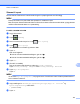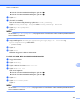Software User's Guide
Table Of Contents
- Programvarehåndbok
- Gjeldende modeller
- Definisjoner av merknader
- Utarbeidelse og offentliggjøring
- VIKTIG MERKNAD
- Innholdsfortegnelse
- Windows®
- 1 Utskrift
- Bruke Brother-skriverdriveren
- Funksjoner
- Velge riktig papirtype
- Samtidig utskrift, skanning og faksing
- Fjerne data fra minnet
- Status Monitor
- Innstillinger for skriverdriver
- Få tilgang til innstillingene for skriverdriveren
- Kategorien Grunnleggende
- Kategorien Avansert
- Kategorien Utskriftsprofiler
- Kategorien Vedlikehold
- Støtte
- Bruke FaceFilter Studio til fotoutskrift fra REALLUSION
- 2 Skanning
- Skanne et dokument ved hjelp av TWAIN-driveren
- Skanne et dokument ved hjelp av WIA-driveren
- Skanne dokumenter ved hjelp av WIA-driveren (brukere av Windows® fotogalleri og Windows® faksing og ...
- Bruke Nuance™ PaperPort™ 12SE
- Bruke BookScan Enhancer og Whiteboard Enhancer fra REALLUSION
- 3 ControlCenter4
- Oversikt
- Bruke ControlCenter4 i hjemmemodus
- Fotografi
- Kategorien Skann
- Kategorien PC‑FAKS (For MFC‑modeller)
- Kategorien Enhetsinnstillinger
- Kategorien Støtte
- Bruke ControlCenter4 i avansert modus
- Kategorien Skann
- Kategorien PC‑kopi
- Kategorien Fotografi
- Kategorien PC‑FAKS (For MFC‑modeller)
- Kategorien Enhetsinnstillinger
- Kategorien Støtte
- Kategorien Egendefinert
- 4 Fjernoppsett (For MFC‑modeller)
- 5 Brother PC‑FAKS-programvare (For MFC‑modeller)
- 6 PhotoCapture Center™
- 7 Brannmurinnstillinger (for nettverksbrukere)
- 1 Utskrift
- Apple Macintosh
- 8 Skrive ut og fakse
- 9 Skanning
- 10 ControlCenter2
- 11 Fjernoppsett og PhotoCapture Center™
- Bruke Skanne-knappen
- 12 Skanne via USB-kabel
- 13 Nettverksskanning
- Før bruk av nettverksskanning
- Bruke Skanne-knappen på nettverket
- Bruke Web Services for skanning på nettverket (Windows Vista® SP2 eller nyere, og Windows® 7)
- Stikkordliste
- brother NOR
Skanne via USB-kabel
191
12
g Velg innstillinger for Skannetype, Oppløsning og Filtype etter behov.
h Trykk OK.
i Trykk Start.
Maskinen begynner å skanne dokumentet.
MERK
• Du kan endre innstillingene for Skanne-knappen ved hjelp av Brother-maskinen – men disse endringene
er bare midlertidige. Vil du gjøre permanente endringer, bruker du programvaren ControlCenter. (For
Windows
®
kan du se Konfigurere innstillingen av skanneknappene uu side 73 når du velger
hjemmemodus, og du kan se Konfigurere innstillingen av skanneknappene uu side 88 når du velger
avansert modus. For Macintosh kan du se Konfigurere innstillingen av skanneknappene uu side 168.)
• (Windows
®
)
Nuance™ PaperPort™ 12SE må være installert på datamaskinen.
• (Macintosh)
Du må laste ned Presto! PageManager og installere det på datamaskinen for at OCR-funksjonen skal
fungere fra Skanne-knappen eller ControlCenter2. Du finner installeringsinformasjon under Bruke Presto!
PageManager uu side 156.
• Funksjonen Skann til OCR er tilgjengelig på engelsk, fransk, tysk, nederlandsk, italiensk, spansk,
portugisisk, dansk, svensk, japansk, kinesisk (tradisjonelt), kinesisk (forenklet) og koreansk.
Skann til fil
Du kan skanne et dokument i svart/hvitt eller farger til datamaskinen og lagre det som fil i ønsket mappe.
Filtype og målmappe er basert på innstillingene du har valgt på konfigurasjonsskjermbildet Skann til fil i
ControlCenter. (For Windows
®
kan du se Konfigurere innstillingen av skanneknappene uu side 73 når du
velger hjemmemodus, og du kan se Konfigurere innstillingen av skanneknappene uu side 88 når du velger
avansert modus. For Macintosh kan du se Konfigurere innstillingen av skanneknappene uu side 168.)
For MFC-J4510DW/J4710DW
a Legg i dokumentet.
b Trykk (Skanne).
c Dra mot venstre eller høyre for å vise (til fil).
d Trykk (til fil).
Ikonet flyttes inn mot midten og utheves i blått.
e Trykk OK.
Gjør ett av følgende: